Ако сте корисник Убунту Линука са лошим корисникоминтернет конекцијом и малим брзинама преузимања, радо ћете знати да за то постоји поправак: инсталирање апликација док су ван мреже, коришћењем учитавача ван мреже Цамицри Цубе.
Белешка: Апликација Цамицри Цубе није специфична за Убунту, а исту функцију имају и они који користе Линук оперативне системе засноване на Убунту-у, као што су Линук Минт, Елементарни ОС, Зорин ОС и други. Дакле, слободно пратите даље!
Преузмите апликације помоћу Цамицри Цубе
Убунтуов Апт менаџер пакета омогућава тоинсталирајте апликације ван мреже, јер има уграђену функцију за преузимање. Поред тога, већина корисника који желе да преузму програме за коришћење офлајн на Убунту-у обично нису обожаватељи ситница са компликованим детаљима оперативног система, тако да ћемо у овом водичу показати вам лакши начин извршења овог задатка, користећи Цамицри Цубе .
Цамицри Цубе је веб апликација која се повезуједо Убунту-овог менаџера пакета. Једном када се повеже с њим, корисници га могу користити за тражење омиљених апликација, преузимање датотека заједно са свим зависностима које су му потребне и инсталирати га ван мреже на друге рачунаре.
Инсталирајте Цамицри Цубе
Цамицри Цубе се не дистрибуира унутар Убунту-азванична складишта софтвера. То је веб апликација која се покреће на локалном серверу који је домаћин на Убунту ПЦ-у који преузима апликације, тако да је није могуће инсталирати на традиционалне начине. Уместо тога, корисници морају да преузму апликацију ручно са интернета.
Да бисте преузели Цамицри Цубе, отворите прозор терминала притиском на Цтрл + Алт + Т или Цтрл + Схифт + Т на тастатури. Одатле користите алат за преузимање на терминалу вгет за брзо преузимање или 32-битне или 64-битне верзије апликације.
Напомена: не желите да користите апликацију за преузимање вгет-а? Цамицри Цубе се такође налази овде, на страници за преузимање званичне веб странице.

32-битни:
wget https://launchpad.net/cube-server/4.0/4-0.1/+download/cube4_0.1-0_Linux32.zip
64-битни:
wget https://launchpad.net/cube-server/4.0/4-0.1/+download/cube4_0.1-0_Linux64.zip
Преносом преносне апликације Цамицри Цубе путем вгетсада морате инсталирати услужни програм Унзип како бисте архиву могли успешно извадити помоћу командне линије. Да бисте инсталирали апликацију Унзип на Убунту, унесите Погодан наредба испод.
sudo apt install unzip -y
Када се за Унзип води рачуна, користите га за издвајање 32-битне или 64-битне Зип архиве програма тако да се могу користити за инсталацију апликација ван мреже.
unzip cube4_0.1-0_Linux*.zip
Након издвајања датотека апликација Цамицри Цубе, користите ЦД наредба за прелазак из кућног директорија (~) где је терминал започео у директорију „коцка“.
cd cube
Одатле покрените апликацију Цубе да бисте покренули локални веб сервер на Убунту ПЦ-у који ће извршити преузимање. Обавезно одржавајте прозор терминала током читавог овог процеса!
./cube
Извршавањем горње наредбе, подразумевани вебпретраживач ће се аутоматски отворити и отворити прозор Коцка. Одавде потражите дугме "старт а нев пројецт" и кликните га. Затим у оквир пројекта напишите „оффлине апликације“ и кликните „Цреате“.
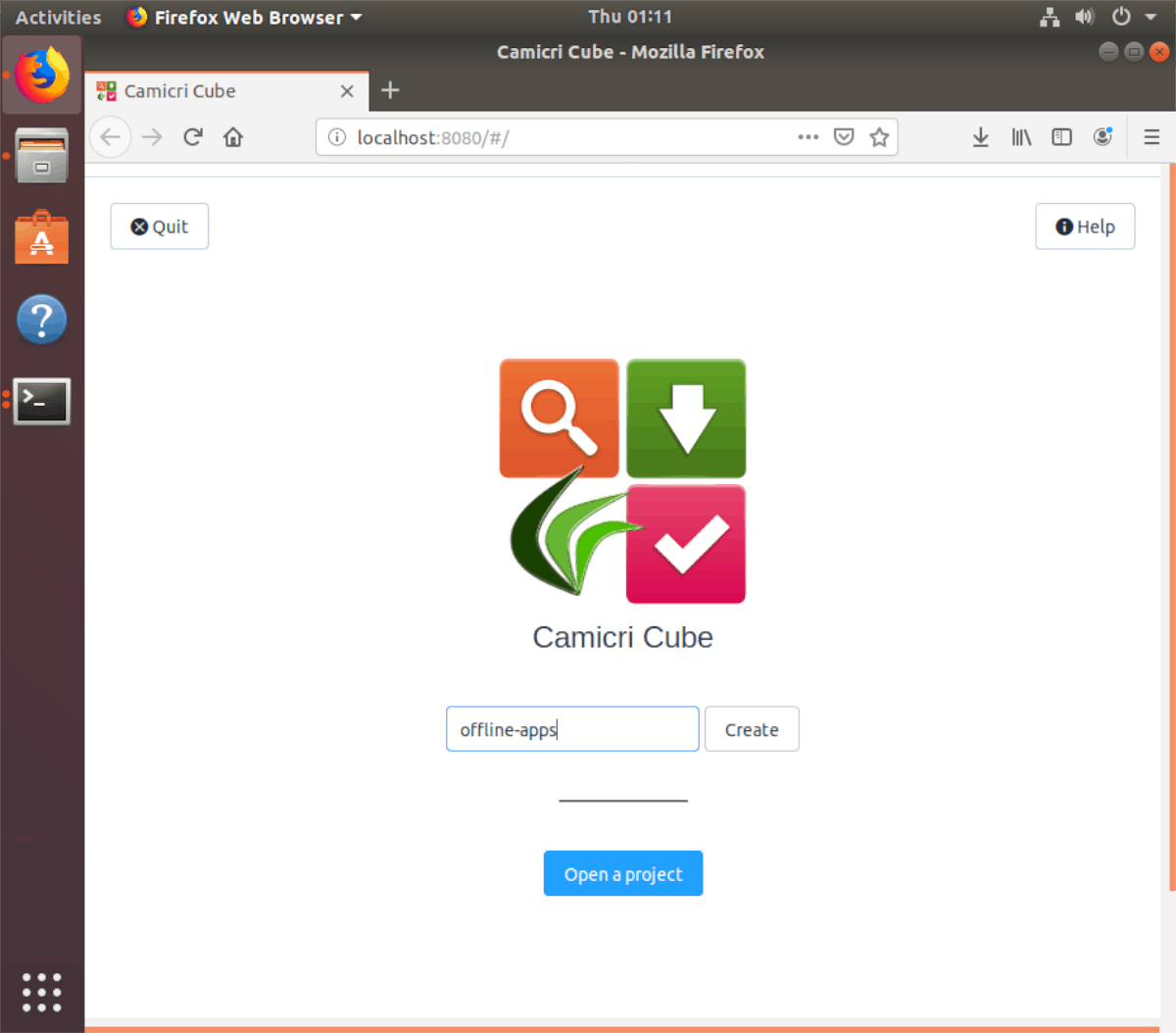
Пронађите „оффлине-апликације“ на листи пројеката и изаберите „Отвори“ да бисте га покренули у Цамицри Цубе. Затим следите детаљна упутства у наставку да бисте сазнали како преузети апликације.
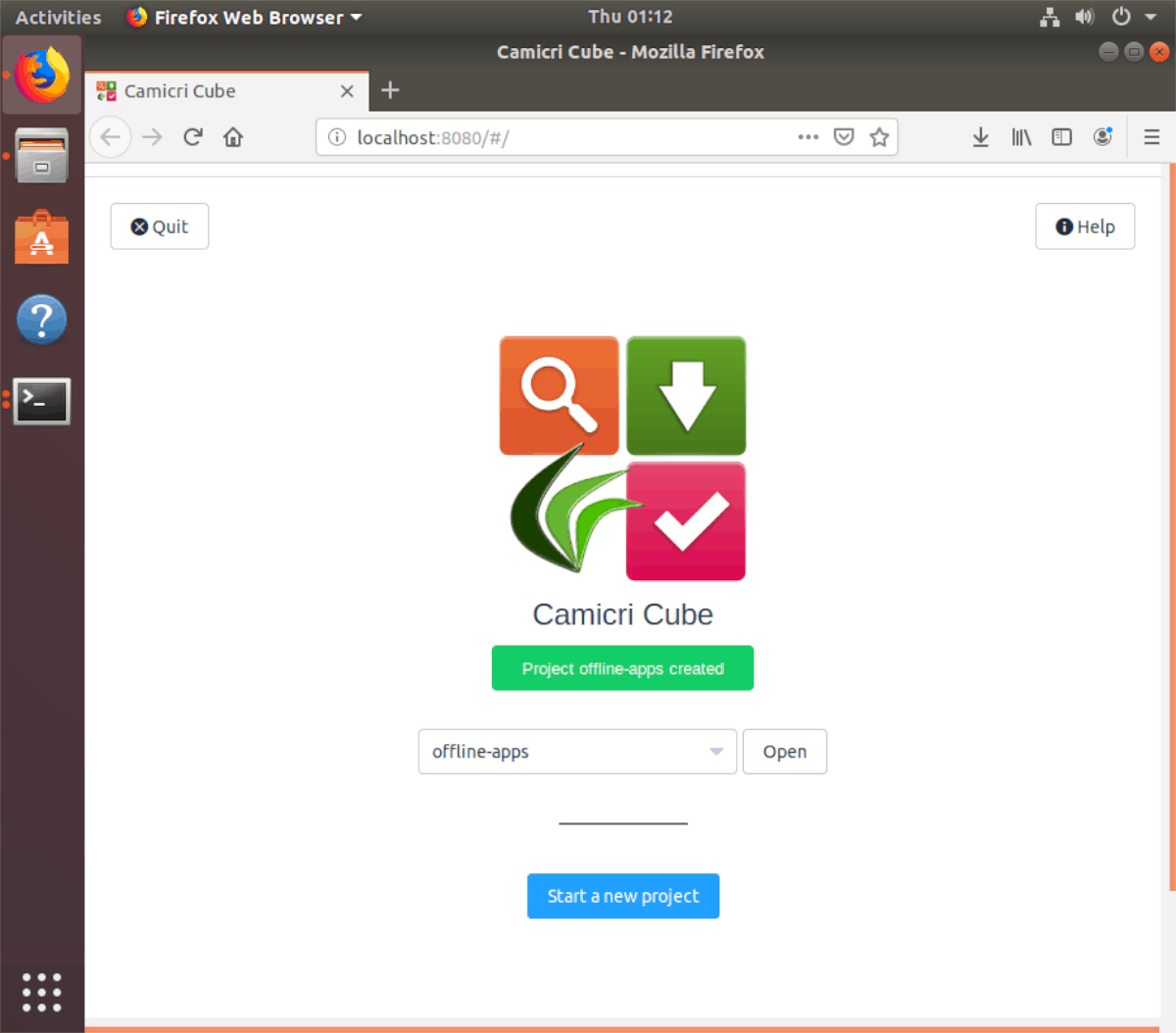
Корак 1: Кликните на поље за претрагу и откуцајте име програма који покушавате да инсталирате ван мреже на другом рачунару Убунту и притисните тастер Ентер да бисте покренули претрагу.
Корак 2: Погледајте апликацију за претраживање да бисте пронашли апликацију. Затим кликните на дугме „Преузми“ да бисте преузели апликацију, заједно са њеним зависностима. Поновите овај корак да бисте преузели онолико апликација за употребу ван мреже колико вам је потребно.
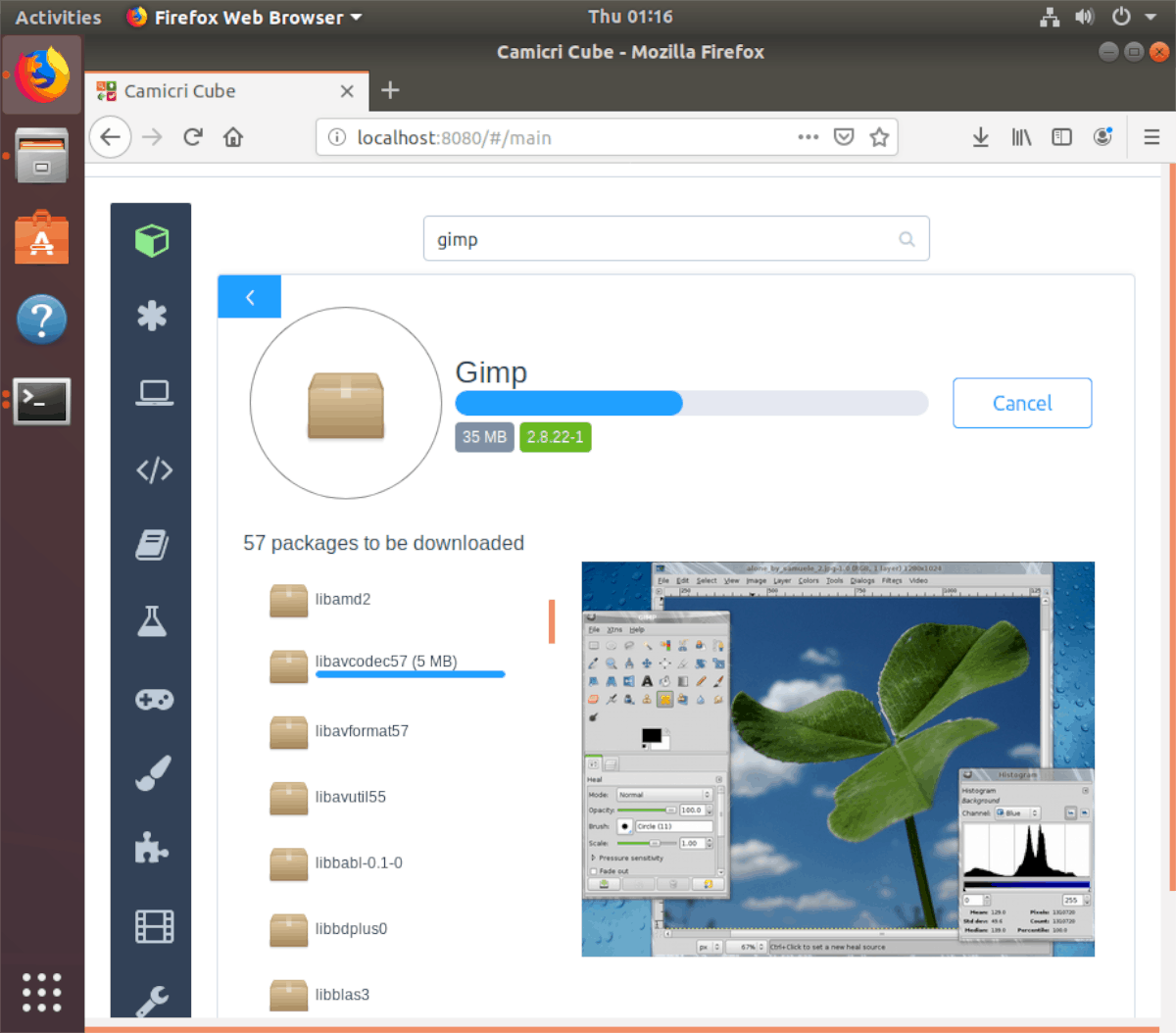
3. корак: Отворите Линук фајл менаџер на рачунару топреузмите апликације и потражите мапу „коцка“, а затим следе „пројекти“. Затим прикључите УСБ флеш уређај или УСБ чврсти диск на рачунар Убунту и копирајте фасциклу „оффлине-апликације“ на УСБ.
Након копирања преко „оффлине-аппс“ мапе у аУСБ уређај, ископчајте га из рачунара Убунту током извршавања преузимања и прикључите га на рачунар ван мреже и пређите на следећи корак у водичу да бисте сазнали како да инсталирате пакете.
Инсталирајте апликације ван мреже
Да бисте инсталирали апликације које је Цамицри Цубе преузео,започните повезивањем УСБ флеш погона или УСБ чврстог диска на офлајн рачунар. Одатле отворите Убунту управитељ датотека и копирајте фолдер „оффлине-аппс“ у мапу „Доцументс“. Кад се све копира, покрените прозор терминала притиском на Цтрл + Алт + Т или Цтрл + Схифт + Т на тастатури и унесите наредбу испод да бисте инсталирали апликације.
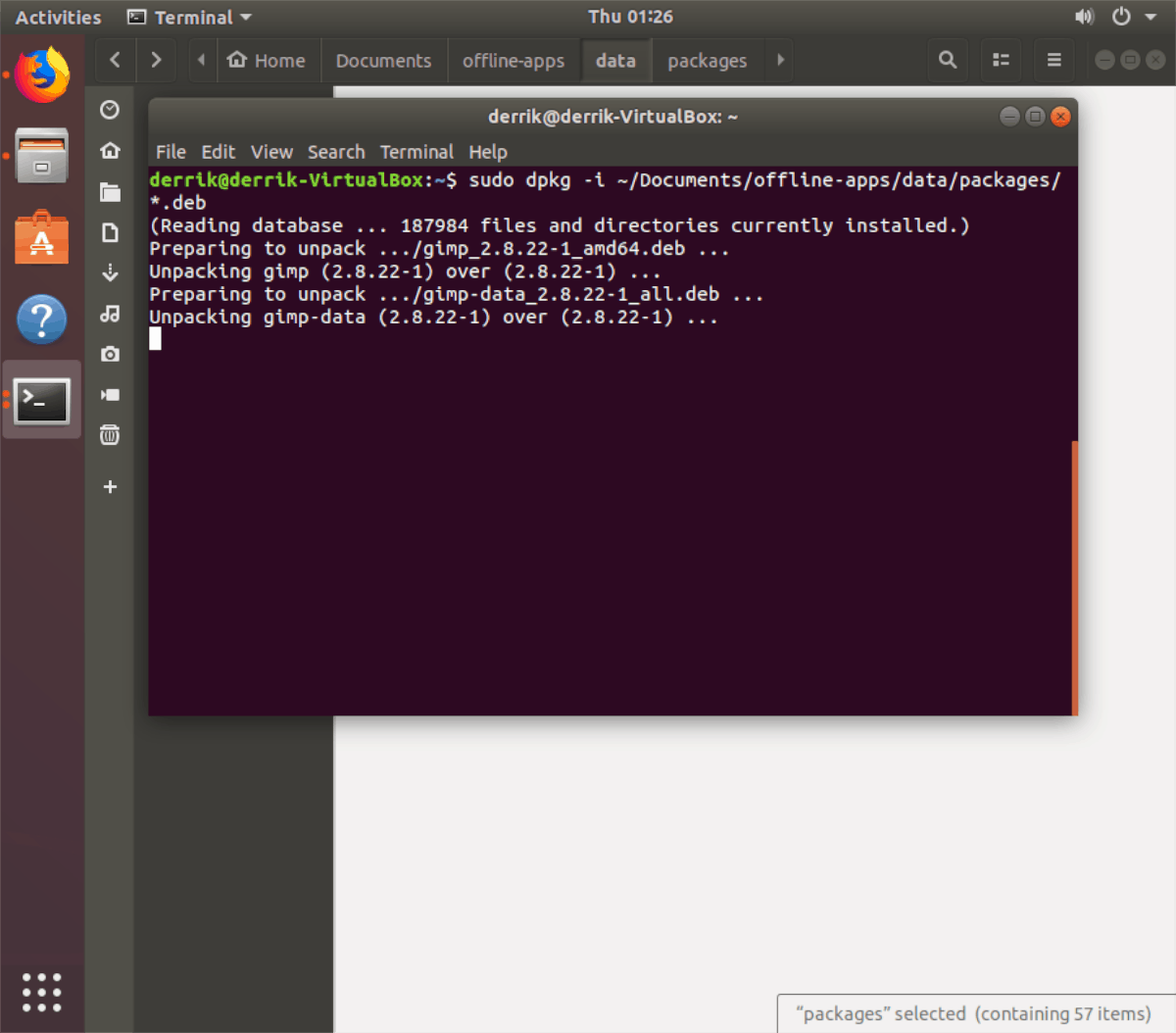
sudo dpkg -i ~/Documents/offline-apps/data/packages/*.deb
Када се дпкг наредба изнад завршава с радом, а све изван мрежеУбунту апликације биће у потпуности инсталиране и спремне за употребу. Обавезно поновите овај поступак онолико пута колико вам је потребно да набавите апликације на офлајн Убунту рачунарима!
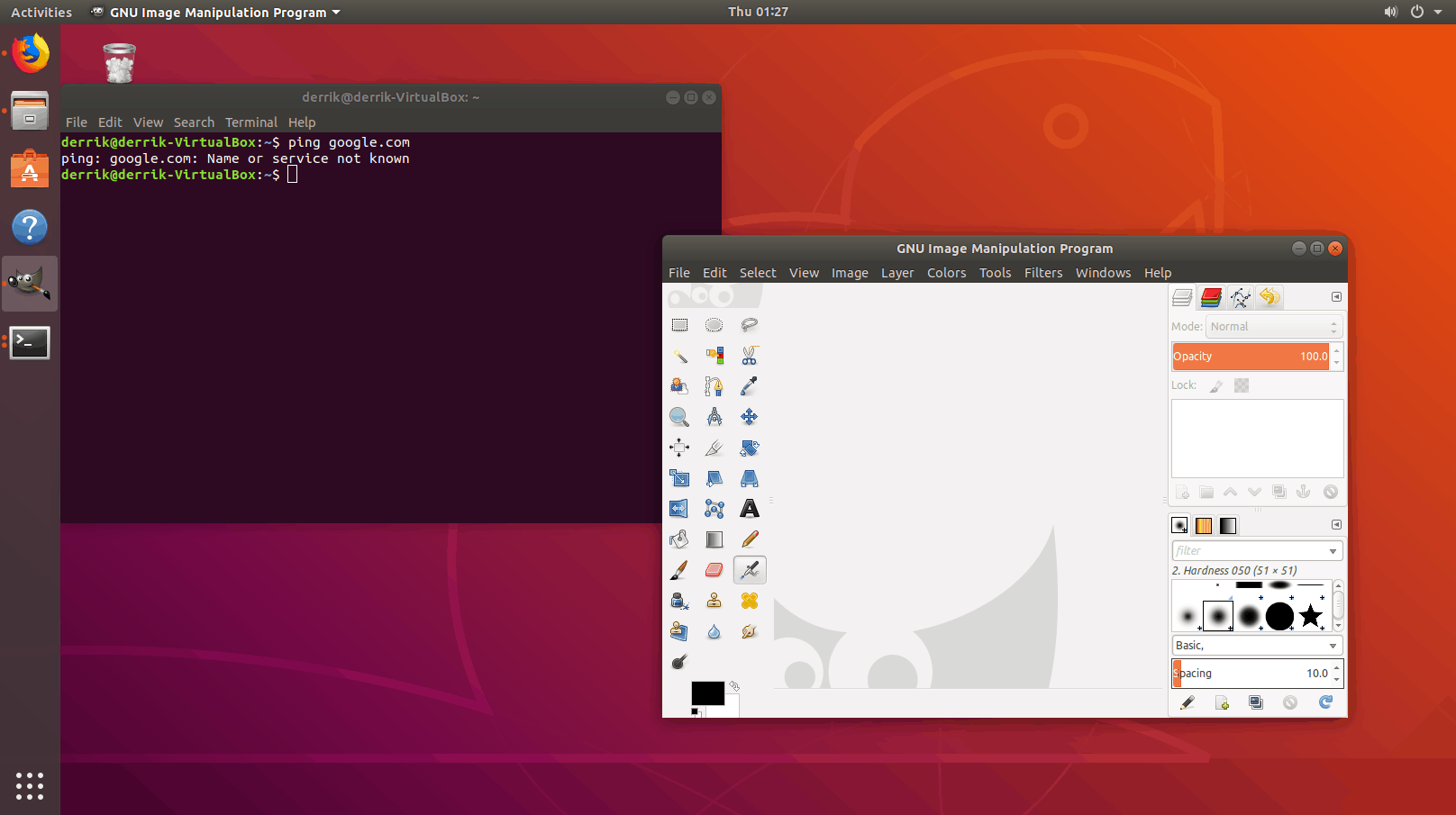













Коментари